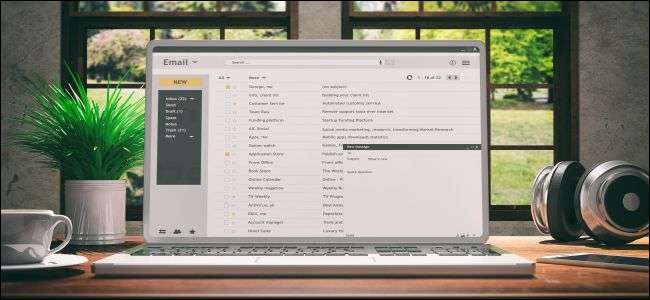
Si maneja muchos correos electrónicos, sabrá que cuanto mejor organizado esté, más fácil será hacer las cosas. Y una de las mejores formas de organizarse mejor es ordenar los mensajes importantes que desea guardar en carpetas. A continuación, le indicamos cómo hacerlo en Yahoo! Correo.
Crear Yahoo! Carpetas de correo en su navegador de escritorio
Inicie sesión en su cuenta de Yahoo! Cuenta de correo y abre tu bandeja de entrada. En la página de navegación de la izquierda, haga clic en el botón "Nueva carpeta".

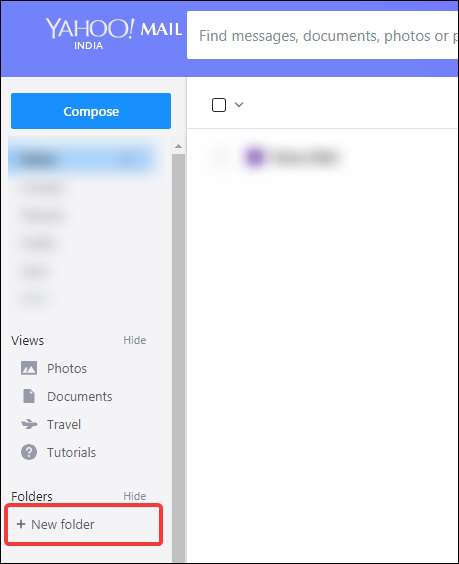
Cuando hace clic en el botón, el botón en sí es reemplazado por un campo de texto. Escriba el nombre de la carpeta que desea crear y luego presione la tecla Intro o el botón junto al campo para crear la carpeta.
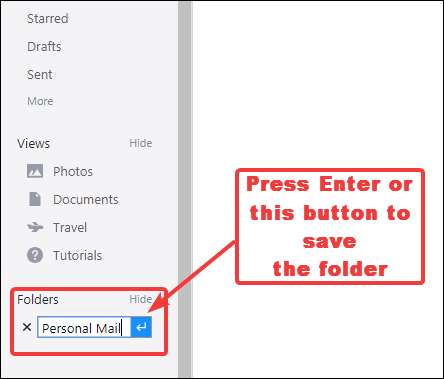
Cuando guarde la carpeta, verá un aviso de confirmación emergente brevemente en su pantalla.
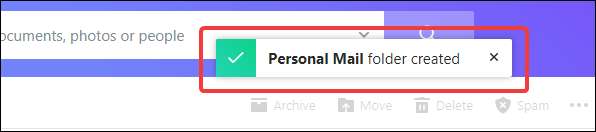
Su nueva carpeta aparece en la sección "Carpetas", justo debajo del botón "Nueva carpeta".

Si coloca el puntero sobre el nombre de la carpeta, verá aparecer un botón junto al nombre. Haga clic en eso para ver opciones adicionales para la carpeta.
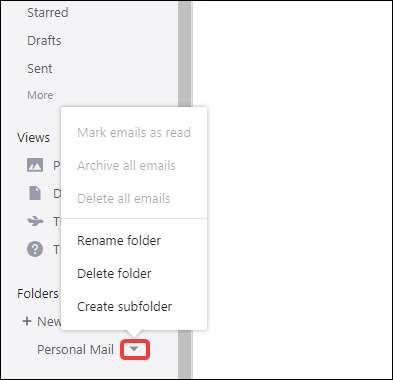
Para almacenar mensajes en su nueva carpeta, tiene dos opciones. La primera opción es seleccionar los mensajes que desea mover haciendo clic en sus casillas de verificación, luego en el botón Mover y luego seleccionando la carpeta a la que desea mover los mensajes.
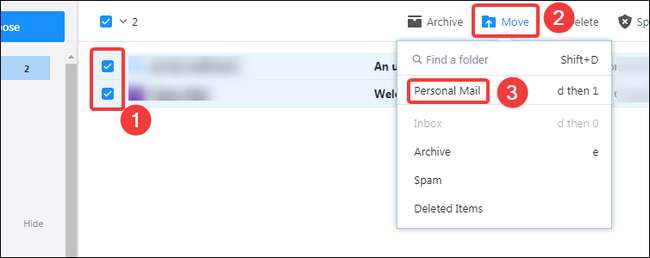
También puede arrastrar los mensajes seleccionados a la carpeta.
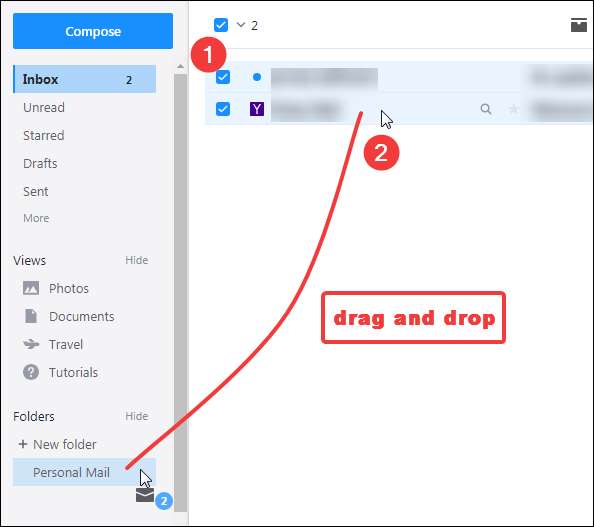
El número junto al nombre de la carpeta se actualiza para mostrar cuántos mensajes contiene la carpeta. Si hay mensajes no leídos en la carpeta, el nombre de la carpeta y ese número aparecen en negrita.
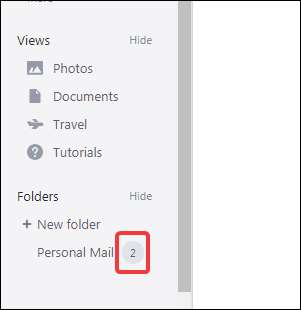
Crear Yahoo! Carpetas de correo en su navegador móvil
El proceso para crear Yahoo! Las carpetas de correo en los navegadores móviles son similares a los navegadores de escritorio. Empiece por iniciar sesión en su cuenta de Yahoo! Cuenta de correo. Lo demostraremos en Google Chrome para Android, pero el proceso es el mismo en todos los navegadores móviles.
Después de iniciar sesión, toque el icono de menú en la parte superior izquierda y luego deslice hacia arriba para desplazarse hasta la parte inferior del menú. Luego, toque la opción "Crear nueva carpeta".
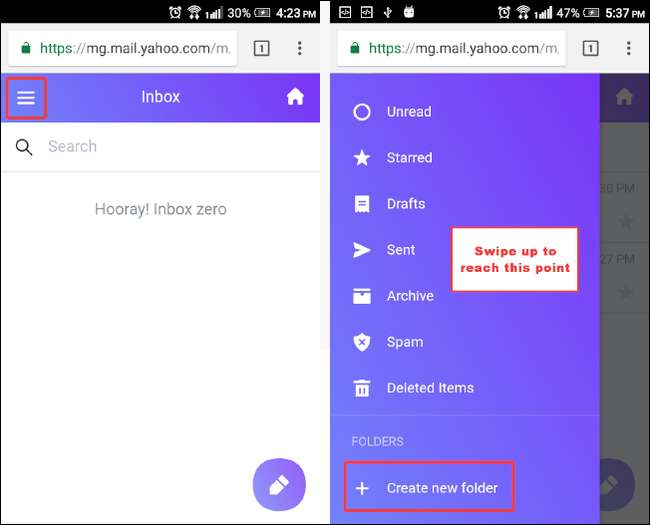
En la ventana que aparece, escriba un nombre para la carpeta y luego haga clic en el botón "Guardar".
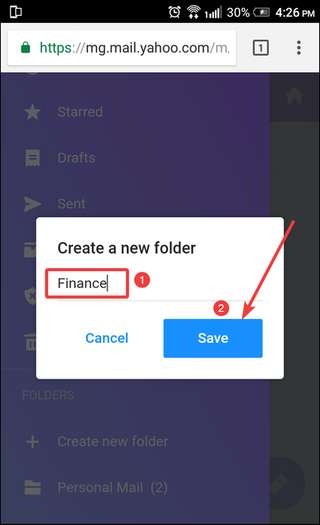
Aparece un mensaje de confirmación brevemente y luego verá la carpeta recién creada debajo de la opción "Crear nueva carpeta".

Crear Yahoo! Carpetas de correo en la aplicación móvil
El Yahoo! La aplicación móvil Mail es mucho más fácil para el sitio web móvil, por lo que podría valer la pena descargarla. Está disponible para ambos iOS y Android . Estamos usando la aplicación de Android para nuestro ejemplo aquí, pero la versión de iOS funciona prácticamente igual.
Después de iniciar sesión en la aplicación, toque el icono de menú en la parte superior izquierda. En el menú, deslícese hacia arriba para desplazarse hacia abajo hasta la parte inferior del menú y luego toque la opción "Crear una carpeta nueva".
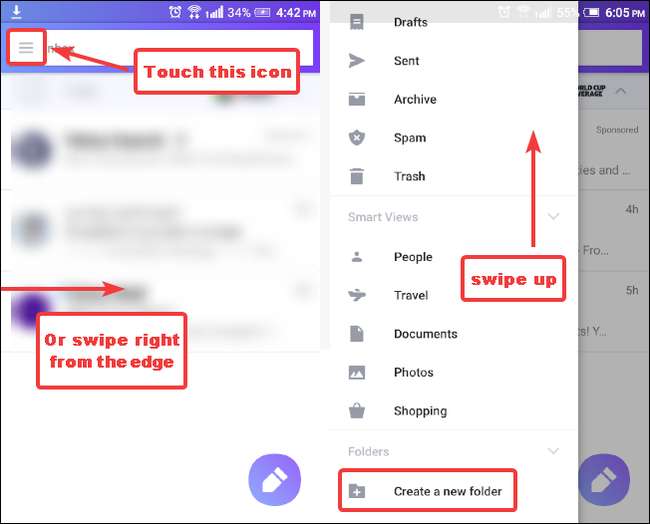
En la ventana que aparece, escriba el nombre de la carpeta y luego presione el botón "Aceptar".
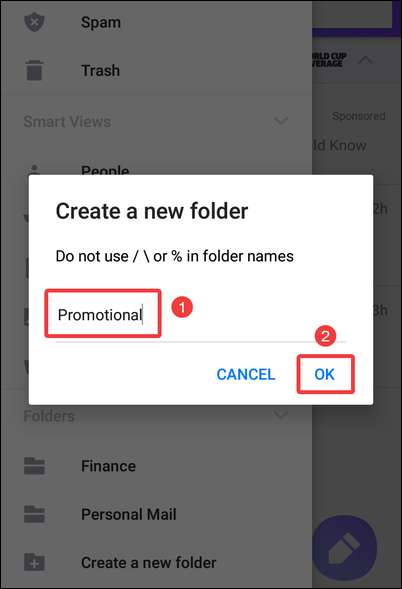
Verá un mensaje de confirmación y luego verá la nueva carpeta en la lista.
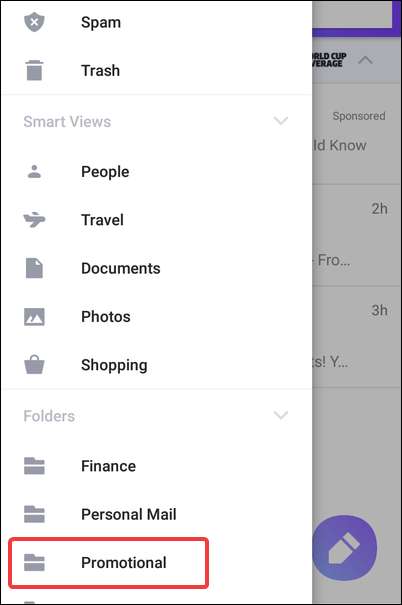
Para mover mensajes a la nueva carpeta, mantenga presionado un mensaje para ingresar al modo de selección. Seleccione todos los mensajes que desea mover y luego toque el botón "Mover a" (el icono de carpeta con una flecha apuntando hacia arriba). En la lista que aparece, toque la carpeta a la que desea mover los mensajes.
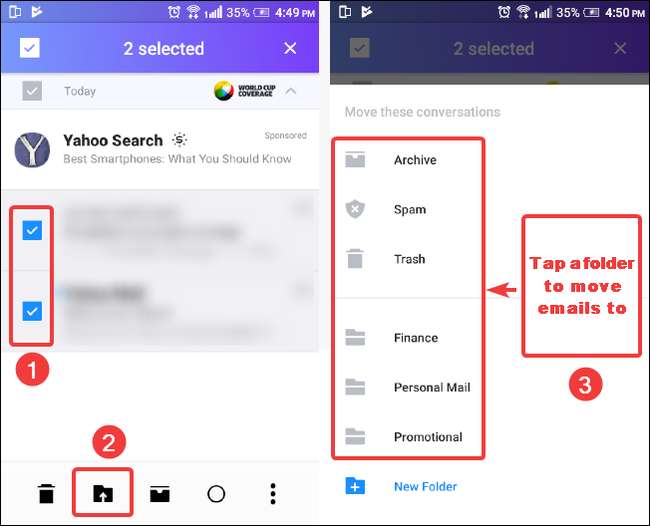
Credito de imagen: Rechazado / Shutterstock







